一、软件交互
问其他异常问题
答遇到卡顿、白屏、字体激活无法使用、最小化后无法打开客户端等问题,请您重新官网下载最新版覆盖安装即可修复。
最新版iFonts客户端下载请点击(https://51ifonts.com/client)
问关闭客户端后,提示字体丢失
答该问题是客户端自动激活字体未完成引起的,请耐心等待字体助手自动激活全部字体即可。
目前我们的程序猿小哥在针对自动激活速度进行优化,很快会彻底解决问题。
问目前支持的软件
答iFonts字体助手目前支持,直接点击换字的软件有:
Windows系统:Photoshop(CS6以上版本)、illustrator(CS6及以上版本)、Coreldraw(X5以上版本)、Word、PowerPoint;
Mac系统:Photoshop、illustrator、Indesign、Sketch、Office版PPT和Word;
后续我们会跟进支持:全平台After effects、Windows平台Indesign、Mac平台Coreldraw。
二、其他问题
问充值后可以申请退款吗?
答因提供授权服务的特殊性,该产品不支持七天无理由退款。
问我可以给你们造字体/字库吗?
答如果您有全套字库,也可以联系我们投稿,投稿邮箱:content@51ifonts.com
三、安装登录
问注册时收不到手机验证码怎么办?
答收不到验证码可能有以下两种情况:
1. 手机可能装了拦截软件,短信已被拦截;
2. 手机信号不佳。
如果以上方法还是无法帮您解决问题,请联系在线客服
问QQ无法授权登录iFonts怎么办?
答针对QQ无法授权登录iFonts的问题:
请打开其他网站,尝试是否可以QQ登录
注意:请确认您是退出其他网站之前的登录的状态,重新登录尝试QQ是否可以登录。
情况1:可以登录其他网站,iFonts无法登录,请您提供QQ号码、IP地址,提交客服核实。
情况2:都不可以登录,这样情况有可能是您的公司网络限制或腾讯渠道问题,建议您换台电脑尝试。
如果换台电脑还是无法解决,建议您使用其他方式注册iFonts字体助手,如微信扫码登录。
如果您的会员账号无法登录使用,联系在线客服处理。
问微信登录二维码怎么不跳转?
答可能存在的三种情况:
当前网络不稳定 - 等待网络稳定刷新尝试使用。
公司网络对微信使用有限制 - 请联系公司网管协商解决。
浏览器原因导致 - 切换其他浏览器,尝试是否可以正常使用。
仍然无法解决,请联系人工客服!
问杀毒软件等报错
答iFonts字体助手不会有任何风险,请放心下载安装。
下载安装时,如果被360等杀毒软件拦截,请选择准许,被电脑或浏览器拦截选择保留;
安装成功后,客户端打开时,弹出报错弹窗,点击关闭即可,目前该问题我们的程序猿小哥正在紧急解决。
问设置开机自启动
答设置开机自启动后,可以大大降低字体丢失的情况;
目前Windows默认开机自启动,Mac需要手动设置开机自启动;
设置方法:
Windows系统:鼠标右键任务栏小图标,选择开机自启动;
Mac系统:点击系统偏好设置 - 用户与群组 - 后打开 - 登陆项,点击勾选自动开启。
问登录相关
答为保证您的最佳体验,请到iFonts官网(https://51ifonts.com)下载最新的客户端版本;
目前iFonts支持QQ、微信、手机号、邮箱登录。
问如何安装iFonts
答极速下载安装入口:https://51ifonts.com/client
网络较慢或者无网络,可尝试使用 离线安装包 进行安装
安装iFonts其实很容易,你可以点击上方链接开始下载,我们已经自动识别你的电脑系统,会智能为你推荐软件版本,请您放心下载。
在 Windows 系统安装iFonts
1:下载完成后,直接双击点开安装包。
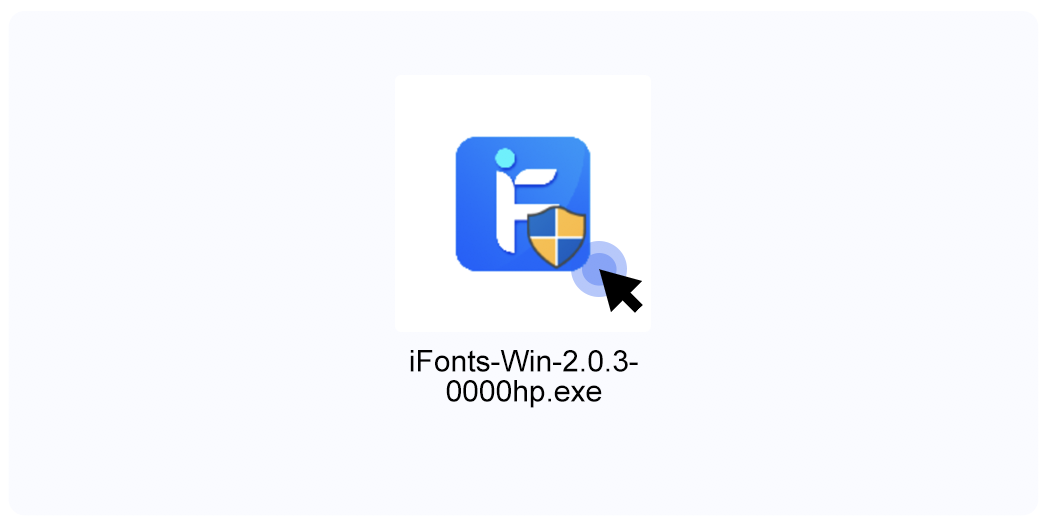
2:此时若弹出系统阻止弹窗,点击“运行”
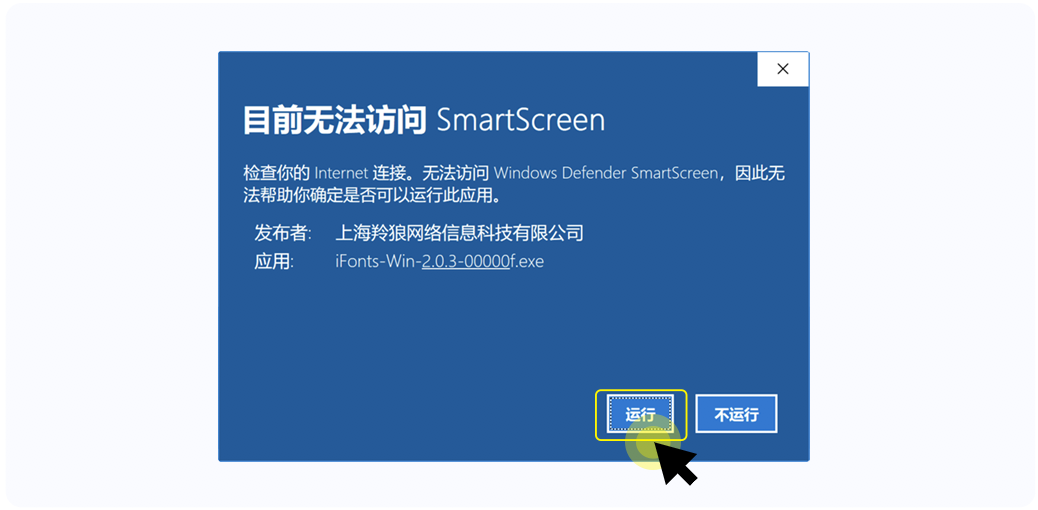
3:此时出现安装弹框,点击“开始安装“”安装至系统默认安装路径,若想安装到其他盘,可点击自定义安装,选择安装到其他盘
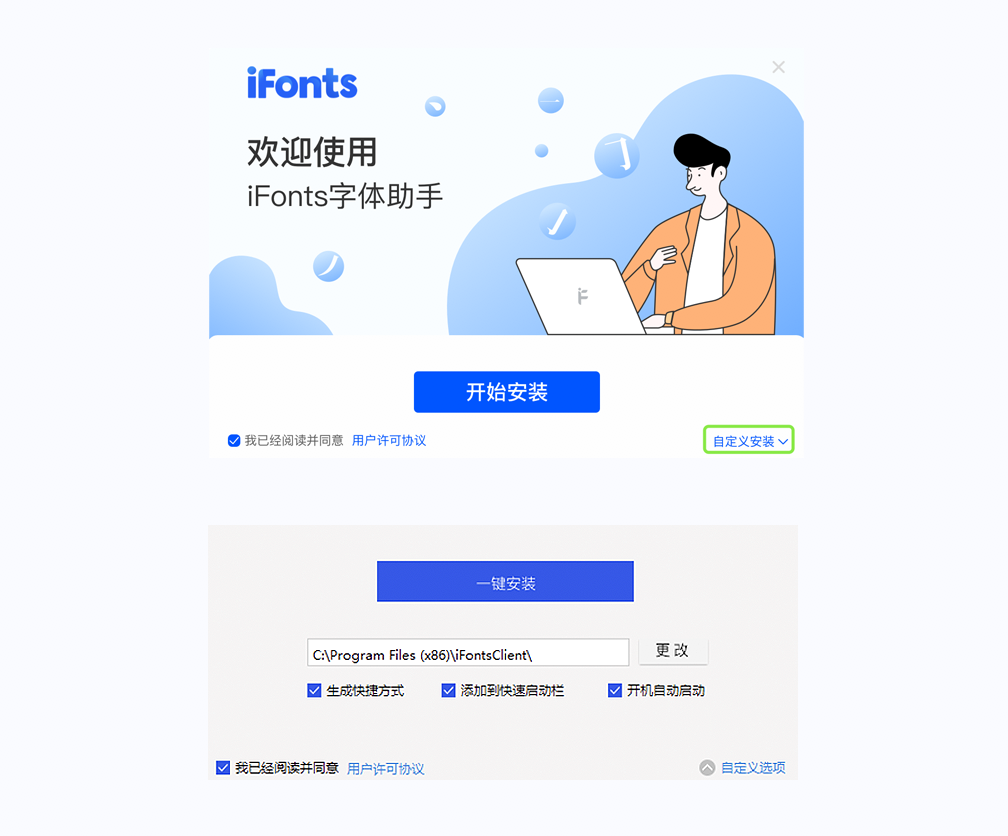
4:iFonts是保证无毒的,目前真正申请入驻各大应用市场。请放心使用,若遇到部分杀毒软件(例如360)阻止的情况,请按如下步骤操作:
第一步:进入360安全防护中心,点击进入

第二步:找到被阻止的文件(一般为mfcfont.dll),勾选并点击移除即可
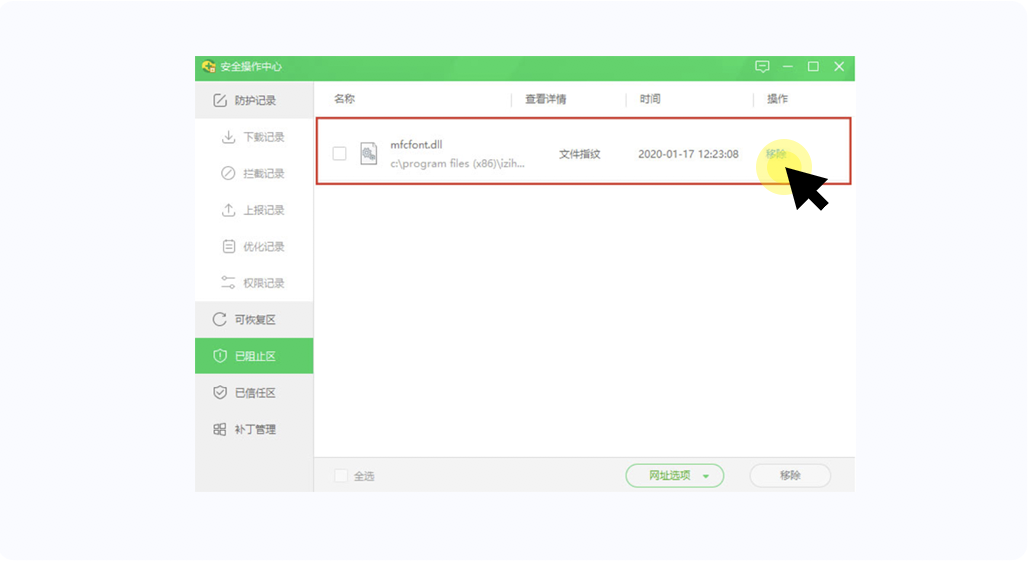
然后就可以直接在桌面点击iFonts客户端,登录使用啦!
在 Mac 系统安装iFonts 教程
1:下载完成后,直接双击点开安装包。
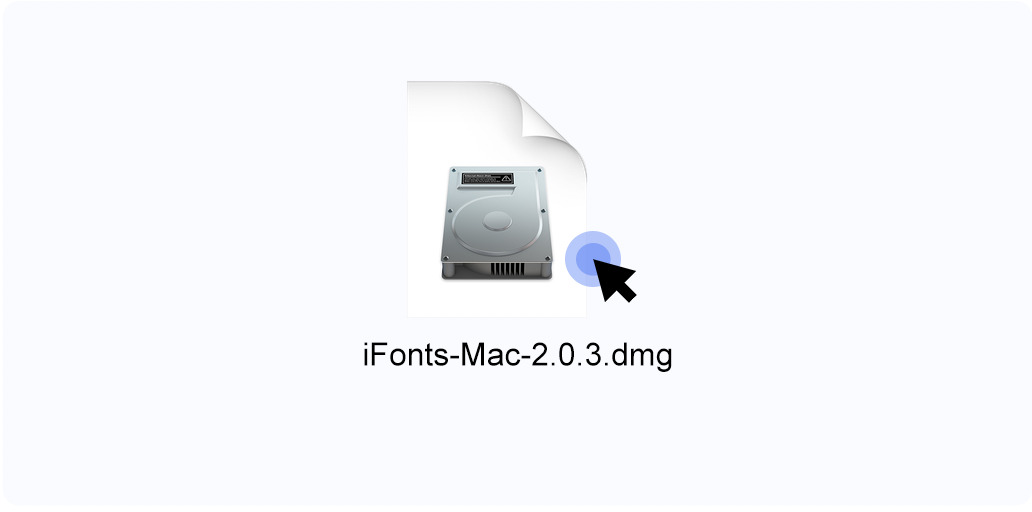
2:将iFont图标直接拖到Applications文件夹,就可以直接在桌面点击应用啦~
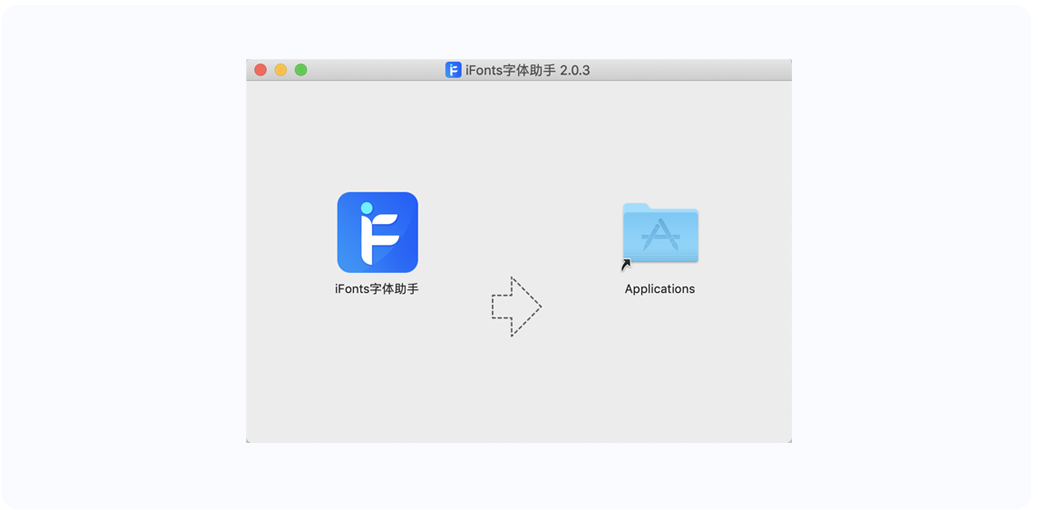
3:若无法打开安装包,则需要先打开Mac 信任流程。
第一步:点击启动台,打开系统偏好设置。

第二步:找到安全性与隐私快捷键,双击打开。

第三步:把准许以下位置下载的应用 改为 “任何来源”
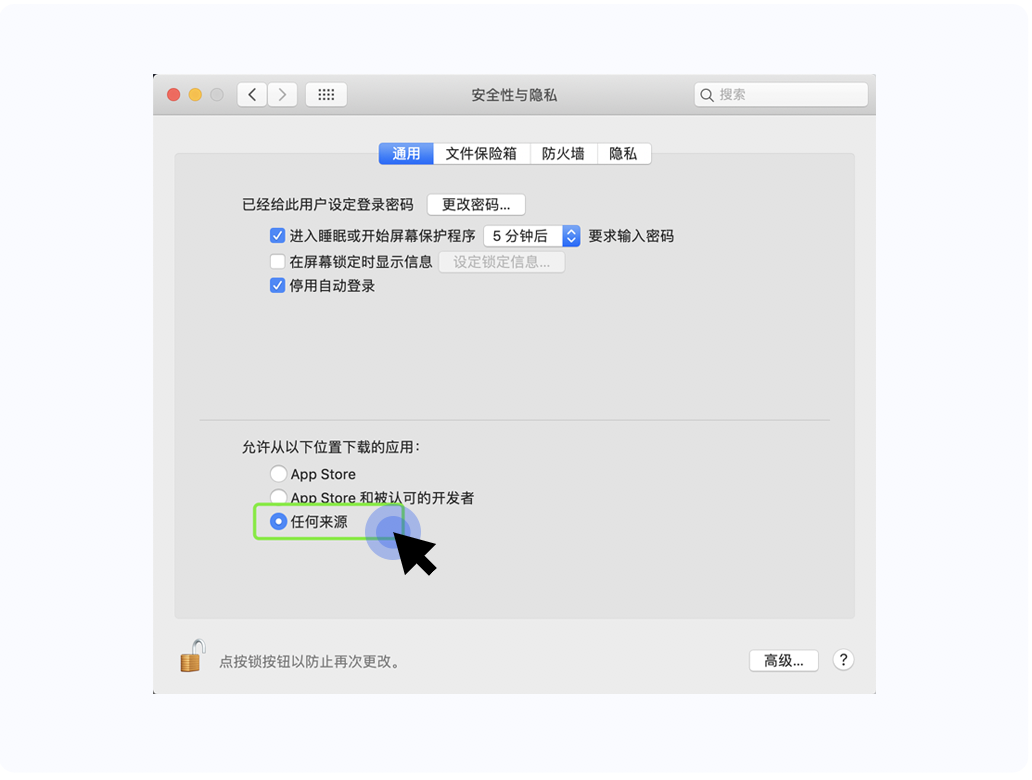
这样你就可以开启iFonts的应用之旅啦~
四、功能使用
问如何使用字体
答iFonts的字体使用非常简单,首先打开对应的设计软件,然后选中其中的字体(或对应图层),点击客户端中字体,即可应用字体。
问如何将字体应用到软件中?
答在应用字体前,您需要先激活字体,激活后请参照下列步骤依次操作:
1. 在iFonts字体助手支持的交互软件中点击需要被更换字体;
2. 再点击iFonts字体助手的字体预览区即可应用成功,也可以在交互软件中的字体下拉列表中使用。
ps: 由于字体保存在iFonts字体助手云端,所以请保持iFonts字体助手在线使用,否则设定字体将会消失。
问如何删除已导入的本地字体?
答Mac操作系统:可删除已导入的本地字体,在“我的字库”找到对应字体,右击选择从我的字库移除。
Windows操作系统:可删除已导入的本地字体,在“我的字库”找到对应字体,右击选择从我的字库移除。
问激活字体会不会占用空间
答iFonts字体全部在云端激活,使用时保存到本地,每次关闭客户端都会自动清除本地文件,所以不会占用电脑空间;
但随着激活字体的增多,软件加载速度会受到影响,所以请您尽量不要同时激活大量字体。
问如何快速找字
答快速查找字体可通过使用 “筛选” 功能和 “搜索” 功能来实现;
您还可以在客户端底部输入您需要的文字预览效果,以便于您对比字体,快速找字。
问如何找到全部已激活字体?
答打开iFonts字体助手,点击我的字库 - 已激活选项,可以找到全部已激活字体。
问如何激活字体?
答无需下载字体文件,只需先下载iFonts字体助手,打开软件后,点击字体预览区等待字体激活成功,即可在设计软件中应用。
请根据您的情况,选择激活字体方式:
激活方式一:点击字体预览区域激活字体,当字体左上角的蓝色灯亮起,表示字体激活成功。
激活方式二:右击字体预览区弹出激活字体选项,点击即可激活,当字体左上角的蓝色灯亮起,表示字体激活成功。
应用字体方式:打开对应的设计软件,然后选中其中的字体(或对应图层),点击客户端中字体,即可应用字体。
问使用须知
答为不影响您正常使用,请务必确保客户端为最新版本,最新版iFonts客户端下载请点击(https://51ifonts.com/client)